WordPress. Posuvný plugin. Meta Slider – bezplatný posuvník pro WordPress
Jedním z hlavních cílů projektu Internet je co možná nejpohodlnější navigace. Jednou z mnoha a ne nejhorších možností, jak zlepšit použitelnost webu WordPress, je nainstalovat na jeho stránky posuvník. Posuvník lze umístit na hlavní stránku nebo jakoukoli jinou stránku na libovolné místo, a tím realizovat formou krásné prezentace oznámení všech nebo pouze vybraných materiálů, prezentaci vlastních nebo partnerských produktů a mnoho dalšího , v závislosti na vaší fantazii a zadaných úkolech.
Pojďme se podívat konkrétní příklad, jak snadno a rychle nainstalovat posuvník do hlavičky webu WordPress.
Příprava šablony
Podívejme se na realizaci tohoto projektu na příkladu WordPress šablona„Twenty Thirteen“, která je již ve výchozím nastavení v systému předinstalována.
V našem případě při instalaci posuvníku do záhlaví webu musíme nejprve skrýt právě toto záhlaví, místo kterého chceme nainstalovat naši prezentaci. Funkce " zobrazit kód prvku " k dispozici v Google Chrome a v jiných populární prohlížeče. Chcete-li funkci vyvolat, klikněte pravým tlačítkem myši na záhlaví stránky a do otevřené kontextová nabídka vybrat " Zobrazit kód prvku ". Při vznášení počítačová myš na kódu je vidět zvýraznění prvků, za které je tento kód zodpovědný, a tak najdeme potřebné řádky kódu.


Po uložení změn a obnovení stránky webu vidíme, že záhlaví motivu zmizelo a můžeme začít instalovat posuvník na jeho místo.

Použijme funkci WordPress Content Slide k instalaci posuvníku do záhlaví motivu. K instalaci a aktivaci Content Slide použijte standard Funkce WordPress vyhledat a nainstalovat pluginy nebo stáhnout Nejnovější verze z jeho stránky na - wordpress.org/plugins/content-slide/ . POZORNOST! Aktuálně archiv pluginů není ke stažení, poslal jsem autorovi dopis, ale stále mlčí. Je přítomen na mém serveru, můžete si stáhnout plugin WordPress content-slide z odkazu.

Před nastavením pluginu je potřeba umístit jeho volací kód na místo, kam chcete posuvník nainstalovat. Kód se nachází v souboru „README“, který zase „sedí“ ve složce nainstalovaného pluginu.

Otevřete soubor textový editor a zkopírujte samotný kód z instalační příručky.

Abych vám usnadnil život, uvádím níže tento kód:
| < ?php if (function_exists ("wp_content_slider" ) ) ( wp_content_slider() ; ) & gt; |
< ?php if(function_exists("wp_content_slider")) { wp_content_slider(); } >
Nainstalujme posuvný kód do záhlaví webu WordPress před kód záhlaví s komentářem.

Nyní můžete začít nastavovat Content Slide.
Flexibilita nastavení umožňuje měnit velikost obrázku, efekty animace, interval zobrazení snímku, možnosti písma, barvu a průhlednost textu, posuvník a mnoho dalších funkcí. Podívejme se na účel každé možnosti v pořadí.

Základní nastavení obsahu snímku
1 Šířka obrázku - šířka obrázků (v pixelech) výška - výška Šířka okraje - tloušťka rámu (pokud nastavíte hodnotu na nulu, nebude rámeček vůbec) Barva ohraničení - barva rámu Rodina písem - písmo textu popisu Velikost písma textu - velikost písma textu Barva textu - barva písma textu Velikost písma nadpisu - velikost písma nadpisu Barva nadpisu - barva písma nadpisu Barva pozadí - barva pozadí
Efekty a nastavení animace snímků obsahu
7 Čtverce na šířku - proporce animačních efektů na šířku Čtverce na výšku - proporce animačních efektů na výšku Prodleva mezi snímky v ms - doba zpoždění změny obrazu v mil.sec. Zpoždění beetwen čtverců v ms - doba zpoždění navigační lišty v mil.sec. Órychlostnázvu a navigace – neprůhlednost prvků záhlaví a navigace Rychlost zobrazení titulu v ms – rychlost změny titulků Účinek - Účinek:
- náhodný- náhodný;
- vířit se- vír;
- déšť- déšť;
- rovný- překlápění;
- slábnout- blednutí.
Pozastavení myši (zastavit animaci při přejetí myší) - zastavit animaci najetím myší? Navigace Předchozí/Další (tlačítka Předchozí/Další na obrázku) - navigační tlačítka (předchozí/následující) Navigační tlačítka (čtvercová tlačítka dole) - navigační tlačítka pro rychlý přechod mezi snímky Barva navigačních tlačítek (čtvercová tlačítka dole) - barva navigačních tlačítek
K dispozici je také možnost vybrat obrázky pro posuvník a nastavit jejich požadovaný počet, pořadí zobrazení a další.

16 Zobrazit nadpis a text? - zobrazit název a popis? Ne. znaků - počet znaků v popisu Otevřít obrázky/odkazy v novém okně? - po kliknutí otevřít posuvný odkaz v novém okně? Objednejte obrázky náhodně - zobrazit obrázky v náhodném pořadí Použít vlastní obrázky? - použít vlastní obrázky? Ano, vlastní obrázky - ano, vlastní obrázky Počet vlastních obrázků – počet vlastních obrázků Vlastní obrázek 1 - první vlastní obrázek
- Obrázek 1 SRC- adresa obrázku;
- Obrázek 1 Odkaz- posuvný odkaz;
- Obrázek 1Nadpis- titul;
- Obrázek 1 Text- popis.
Ne, pomocí příspěvků z kategorie - ne, použít miniatury příspěvků z vybraných kategorií Vyberte kategorii - Vyberte kategorii Ne. Z příspěvků/obrázků - počet příspěvků/obrázků
No a je to, máte hotovo s nastavením Content Slide, nezapomeňte uložit změny.
A po dokončení práce vypadá moje hlavní stránka takto:

Na obrázku samozřejmě nevidíte efekt animace, ale můžete si být jisti, že efekt je úžasný.
Možnosti pluginu Content Slide vám díky jeho bohaté funkčnosti umožňují vytvářet prezentace téměř libovolné velikosti a v jakékoli části stránky webu (pro instalaci posuvníku na samostatná stránka nebo v postranním panelu webu pomocí textového widgetu, budete navíc potřebovat plugin).
Instalace posuvníku na web WordPress vám umožní jasně demonstrovat obsah internetového zdroje, udržet návštěvníky na stránkách projektu co nejdéle nebo přitáhnout jejich pozornost k vašemu nebo affiliate produkty, zvýšení prodeje. Hodně štěstí!
Aktualizováno: 18. června 2017: Romana Vachovského
V tomto článku vám povím o pluginu Meta Slider, který vám pomůže uspořádat libovolný počet prezentací s různými speciálními efekty na vašem webu. Použil jsem tento plugin více než jednou na klientských webech, když to bylo jednoduché bezplatné řešení s dobrou funkčností.
Prezentaci Meta Slider můžete použít jak na hlavní stránce, tak v libovolném příspěvku nebo postranním panelu (boční sloupec webu). Nastavení je neuvěřitelně jednoduché a implementace posuvníku na web WordPress je ještě jednodušší.
Pozornost! Vydal jsem nové téma Romb pro vaše autory článků a blogy. Nejrychlejší Google PageSpeed a maximální optimalizace pro SEO.
Stojí za zmínku: i když již máte v šabloně nainstalovanou prezentaci Domovská stránka, můžete si klidně vsadit tento plugin a použít jej v jakékoli části webu, což vám umožní přidat dynamiku jednotlivým článkům, stránkám nebo inzerovat váš informační produkt v postranním panelu.
Krok 1: Vytvořte svou první prezentaci
![]()
Klikněte na něj a dostanete se na stránku, kde to uvidíte nahoře

Je nám nabídnuto vytvoření naší první prezentace, kterou provedeme kliknutím na +.

Pokud plánujete pro web vytvořit několik různých posuvníků, můžete dvakrát kliknout na jejich název a poté budete moci zadat své jméno.
Krok 2: Nahrajte obrázky do posuvníku
Nyní je čas nahrát obrázky. Doporučuji vám vytvořit obrázky stejné velikosti na šířku a výšku pro každou jednotlivou prezentaci. V Nápověda PhotoShopu nebo můj oblíbený program. Stejná velikost pro jednu sadu obrázků umožní jejich zobrazení tak, jak jste zamýšleli: bez oříznutí nebo zkreslení.

Klikněte a přidejte obrázky pro vybranou prezentaci. Samotný proces přidávání je standardní pro weby WordPress. Po tomto se objeví toto:
Šipka vlevo nahoře ukazuje na obrázek. Pokud na něj najedete myší, v rohu miniatury se objeví X, které vám umožní smazat vybraný obrázek.
Zaškrtávací políčko v poli Nové okno zajistí, že po kliknutí na obrázek se vybraný odkaz otevře v novém okně. Zbytek je jasný ze snímku obrazovky.
Pokud potřebujete změnit pořadí obrázků, stačí najet kurzorem na miniaturu a „uchopit“ ji levým tlačítkem myši a poté ji přetáhnout na požadované místo.
Krok 3: Nastavení efektů posuvníku
Vpravo je blok nastavení pro vizuální design a efekty prezentace na webu. Blok je dlouhý, proto jej rozebereme po částech.

Ať už s vybranou prezentací uděláte cokoli, po dokončení změn ji musíte uložit. K tomu slouží tlačítka Uložit nebo Uložit a náhled (uložte a hned uvidíte, jak to bude vypadat).
Pod tlačítky pro uložení si můžete vybrat, na základě kterého skriptu má naše prezentace fungovat. Ty nejoblíbenější jsou dány na výběr. V závislosti na vaší volbě se níže objeví další blok nastavení. Zaměřme se například na první z nich.

Upozorňuji, že šířku (šířku) a výšku (výšku) nastavuji přesně na velikost svého obrázku. Velikosti si nastavíte sami. Červená šipka ukazuje na poli efekt, se kterým bude posuvník na webu fungovat.
V našem bezplatná verze Plugin Meta Slider nemá mnoho efektů, ale je jich dost na to, aby návštěvníci vašeho webu mohli pozitivně hodnotit váš web. Kdo chce, může si koupit PRO verze Meta Slider za 19 $ (uvidíte odkaz).

V tomto bloku zaškrtneme políčko, pokud potřebujeme levé a pravé navigační šipky (Arrows), a můžeme také skrýt spodní navigaci (Hidden) nebo ji zobrazit jako tečky

U článku nebo domovské stránky je vhodné tuto navigaci opustit, ale u reklamních informačních produktů ji můžete bezpečně skrýt.
Dále máme blok Pokročilá nastavení. Zde můžeme doladit styl zobrazení: zpoždění, střídání, směr atd. Nebojte se experimentovat, abyste našli parametry, které potřebujete. Pokud začnu popisovat každou, bude článek neuvěřitelně dlouhý.
Krok 4: implementujte vytvořený posuvník na web

Posuvník můžeme vložit na web pomocí krátkého kódu nebo funkce PHP. Je vhodné použít krátký kód v článku a zapsat funkci do souboru šablony. Sami se rozhodnete, jak to nejlépe udělat.
Vezměte prosím na vědomí, že krátký kód a funkce mají čísla, která označují číslo vaší prezentace.
Povolte krátké kódy ve standardním widgetu postranního panelu Text
Pro ty, kteří chtějí použít posuvník v postranním panelu, ale není povolena možnost práce s krátkými kódy ve widgetech, navrhuji řešení bez pluginu.
pro váš web WordPress? Už vás nebaví testovat stovky pluginů a snažit se najít ten nejlepší? Skvělé, pak stojíte dál na správné trati. V tomto článku porovnáme čtyři nejoblíbenější pluginy, které vám umožňují připojit posuvníky ve WordPress, přičemž si všimneme jejich rychlosti, snadného použití a dalších funkcí. Účelem našeho testování bude najít nejlepší plugin pro implementaci posuvníku ve WordPressu.
Mnoho čtenářů našeho webu rychle vyroste z úrovně začátečníka a přejde k přizpůsobení tématu. Jedna z nejoblíbenějších otázek našich čtenářů je: jaký je nejlepší posuvník pro WordPress? V tomto článku se pokusíme odpovědět na tuto otázku porovnáním populárních posuvníků z hlediska výkonu a kvality.
Problém s posuvníkem WordPress
Naprostá většina posuvníků WordPressu je příliš pomalá. Pokud není příliš dobře nakódován, může posuvník výrazně prodloužit dobu načítání vašich stránek. Přidat tohle není nejvíc nejlepší WordPress hosting, můžete se dostat do situace, kdy váš server bude fungovat jako šnek.
Dalším kořenem zla s posuvníky WordPress je snadné použití. Většina posuvníků je přetížena možnostmi a přichází s masivní dokumentací pro začátečníky.
Měli byste se také ujistit, že posuvník reaguje. Bohužel většina posuvníků taková není.
Je opravdu možné otestovat stovky posuvníků a zkontrolovat všechny tyto body? Ne a nemusíte to dělat. Testování jsme provedli za vás a níže se dozvíte, který slider je ve všech ohledech nejlepší. Pokračovat ve čtení.
Uchazeči o titul nejlepšího posuvníku pro WordPress
Pro tento článek jsme vybrali čtyři oblíbené pluginy doporučené mnoha uživateli, které implementují posuvníky ve WordPressu. Prostřednictvím našeho výzkumu jsme zjistili, že tyto pluginy jsou nejpoužívanější. Rozhodli jsme se provést několik jednoduchých testů, abychom pochopili, jak každý z nich funguje. Kritéria, podle kterých jsme pluginy vybírali: rychlost, snadnost použití, dostupnost funkcí a kompatibilita.
Rychlost
Doba a rychlost načítání stránky jsou důležitým faktorem při výběru správného posuvníku pro web WordPress. Jak již bylo zmíněno dříve, pomalý web nejenže narušuje uživatelský dojem, ale také snižuje váš výkon vyhledávače. Z tohoto důvodu je rychlost posuvníku prioritou číslo jedna v našich testech.
Jak můžete vidět, Soliloquy je nejrychlejší slider ze všech v našich testech. Důvodem, proč tomu tak je, je to, že plugin obsahuje optimalizovaný kód.
Plugin také používá jeden pěkný malý trik. Načte váš hlavní snímek, po kterém se asynchronně načtou zbývající snímky. Tento přístup je rychlý nejen v testech, ale i v reálné aplikaci na webu – vaši návštěvníci si všimnou rychlosti otevírání snímků.
Pokud chcete získat web, který je jiný vysoký výkon, pak je pro vás posuvník Soliloquy perfektní volbou.
Snadnost použití
Vytváření posuvníků není tak jednoduchý proces, jak si myslíme. Hlavním úkolem této sekce je najít plugin, který zvládne i začátečník. To znamená, že uživatelé by měli vytvářet posuvníky rychle a snadno.
Monolog
Testovali jsme mnoho posuvníků pro WordPress, ale nenašli jsme žádné tak jednoduché pluginy jako Soliloquy. Instalace pluginu a vytváření snímků v něm jsou překvapivě jednoduché kroky.
Proč je to tak snadné? Odpověď je zřejmá: dodržuje základní tipy pro kódování a dokonale zapadá do nativního administrátorského rozhraní WordPress. Posuvník je jednoduchý, ale zároveň intuitivní uživatelské rozhraní, který umožňuje vytvářet snímky pomocí standardního nástroje pro nahrávání médií WordPress.
Plugin obsahuje jednoduché krátké kódy, značky šablon, tlačítko v editoru příspěvků a widget, který vám umožní přidávat snímky do různých částí webu.
SlideDeck
SlideDeck je druhý nejjednodušší plugin, který jsme našli. Vytvoření nové prezentace v aplikaci SlideDeck je úžasně snadné a můžete snadno přidat mnoho snímků. Můžete také vytvářet prezentace přidáním obsahu z dynamických zdrojů: Flickr, Vimeo, YouTube.
Plugin má mnoho nastavení pro ovládání chování vaší prezentace. Je zde možnost živého náhledu. Administrátorské rozhraní SlideDeck je trochu matoucí a v prostředí WordPress vypadá nepatřičně. Je však důležité poznamenat, že z hlediska designu je rozhraní docela pěkné.
Myslíme si, že začátečníci budou moci vytvářet prezentace rychle a snadno pomocí SlideDeck.
Ve výchozím nastavení snímky SlideDeck nereagují, ale existuje snadné řešení: buď je musíte při úpravách nastavit tak, aby reagovaly, nebo do krátkého kódu přidat ress=1 a problém bude vyřešen.
Nivo Slider
Vytvoření posuvníku pomocí Nivo Slider je jednoduchý proces. Můžete si vybrat obrázky z programu pro stahování médií, stáhnout různé obrázky. Můžete také změnit pořadí snímků. Prostřednictvím rozhraní podobného programu pro nahrávání můžete do snímků přidávat titulky, odkazy a alternativní text. Plugin má krátké kódy a značky šablon, které vám umožňují přidat posuvník k příspěvkům, stránkám a šablonám.
Nivo Slider nepodporuje video ani jiné typy médií. Plugin umožňuje pouze vytvářet prezentace z obrázků. Dodává se s úžasnou sadou motivů, které můžete použít, a také s mnoha přechodovými efekty. Nastavení pluginu, vytváření prezentací a přidávání snímků do příspěvků/stránek je velmi snadné a rychlé. Pokud jsou však pro vás parametry a možnosti důležité, pak Nivo znatelně zaostává za SlideDeck 2 a Soliloquy.
Meteorické diapozitivy
Při vytváření prezentace v Meteor Slides je třeba nahrát každý jednotlivý snímek samostatně. To je obrovská ztráta času a mnoho nováčků to může považovat za velmi matoucí krok. Po instalaci pluginu přejděte do sekce Slides - Add New. Zadejte název jednotlivého snímku a poté kliknutím na položku Nastavit vybraný obrázek načtěte další snímek.
Pokud chcete, aby váš snímek odkazoval na stránku, zadejte adresu URL. Nakonec budete muset vybrat vhodnou prezentaci z metaboxu Prezentace.
Pořadí snímků v prezentaci nelze změnit. Nemůžete přidávat snímky videa ani nemůžete nad snímek nastavit text. To vše značně snižuje funkčnost Meteor Slide. Zůstává však užitečný, pokud chcete pouze přidat prezentaci.
Možnosti
Pokud chcete pouze vytvořit jednoduchou prezentaci obrázků, pak jsou pro vás vhodnou volbou Nivo Slider a Meteor Slides.
Soliloquy a SlideDeck 2 vám však umožňují dělat s vašimi prezentacemi mnohem více. Co se týče funkcí, SlideDeck a Soliloquy jsou téměř vedle sebe. Oba mají skvělé funkce a nabízejí širokou škálu ovládacích prvků nad prezentací vašich snímků.
Díky své jednoduchosti je Soliloquy perfektní pro začátečníky, kteří rychle a snadno pochopí jeho možnosti a možnosti. Snímky v Soliloquy jsou ve výchozím nastavení responzivní, takže uživatelé nebudou muset přidávat Extra možnosti na krátké kódy, aby posuvník reagoval.
Podpora Slide Deck a Soliloquy Různé typy obsah. Do snímků můžete přidávat obrázky, poznámky, text a multimédia. Oba pluginy umožňují upravovat jednotlivé snímky, přidávat pokročilé informace, jako jsou titulky, překryvný text, tlačítko výzvy k akci.
Cena
Dalším rozhodujícím faktorem, který pomáhá uživatelům při rozhodování o výběru slideru, je jeho cena. V v tomto případě cena je za licenci na jeden web. Meteor Slider je bezplatný plugin, proto není uveden v tabulce.
V důsledku porovnání pluginů můžeme dojít k závěru, že nejlepší WP plugin pro tvorbu sliderů je Soliloquy.
Vítěz je určen!
Soliloquy je nejrychlejší plugin pro vytváření posuvníků ve WordPressu. Dodržuje všechny standardy kódování, má vynikající dokumentaci, snadno se rozšíří pro vývojáře, snadno se používá a je také nejlevnější.
SlideDeck je druhý z hlediska funkčnosti. Navíc je o něco pomalejší než Soliloquy.
Posuvníky na WordPressu váš web bude pohodlnější a atraktivnější. Ale abyste neobětovali rychlost načítání, měli byste na web přidat pouze ty dobré optimalizované posuvníky. Také se ujistěte, že se váš posuvník správně zobrazuje na mobilních zařízeních.
Mnoho témat WordPress má vestavěné posuvníky, ale pokud ještě žádný nemáte, doporučuji to. tento seznam. Zde jsme shromáždili nejlepší WordPress pluginy, které přidá krásný a rychlý posuvník na váš web.
Meta Slider
Meta Slider je široce používán k zobrazování obrázků. Chcete-li upravit posuvník, jednoduše přetáhněte potřebné obrázky do pracovní oblasti. Vestavěné vám pomohou rychle nastavit krásnou prezentaci, plugin také poskytuje různé vizuální efekty.Cena: Zdarma

Posuvná revoluce
Pokud používáte prémiová témata WordPress, pak jste již pravděpodobně slyšeli o Slider Revolution. Jedná se o jeden z nejoblíbenějších posuvníků krásný design a úžasný výkon. Plugin to umožní vytvořit posuvník jakékoli velikosti. Obsahuje mnoho animací a administrační panel pro zjednodušené nastavení.Cena: 19 dolarů

Mega Slider
Mega Slider je moderní adaptivní posuvník , který může zobrazovat text, obrázky nebo videa. Plugin poskytuje snadno použitelný stavitel pro vytvoření posuvníku s jedinečným designem, aniž byste museli rozumět jakémukoli kódu.Cena: 18 dolarů

Hero Slider
Jedná se o dobře optimalizovaný placený posuvník, který lze plně přizpůsobit vašim potřebám. Plugin je plně responzivní a obsahuje návrháře pro úpravu designu. Můžete přizpůsobit šipky, tlačítka a také umístit video na pozadí posuvníku.Cena: 18 dolarů

Monolog
Samolog je další vysoce kvalitní posuvník pro WordPress. Nastavení pluginu je tak snadné, že i nezkušení uživatelé budou s ním okamžitě jednat.Cena: od 19 $

Posuvník na akordeon
Accordion Sliders má plně citlivý, působivě stylový design. Posuvník je velmi vhodný pro zobrazování obrázků. Plugin je dobře SEO optimalizován, funguje rychle a načítá se pomocí technologie líného načítání.Cena: 21 dolarů

Chytrý posuvník 2
Smart Slider 2 je volný posuvník se snadno použitelným návrhářem. Plugin obsahuje pohodlný administrační panel pro správu parametrů posuvníku, umožňuje také umístit posuvník do libovolné části vašeho webu a upravit jeho velikost.Cena: Zdarma (k dispozici verze PRO)

Slider Pro
Slider Pro je plně vybavený prémiový plugin s celou řadou možností pro přidání a přizpůsobení posuvníku na web WordPress.Cena: 29 dolarů

Všude okolo
All Around je vysoce kvalitní a flexibilní plugin pro přidání posuvníku s videi i obrázky. Posuvník lze umístit svisle a barvy a písma lze plně přizpůsobit. Všechny detaily posuvníku si můžete přizpůsobit, takže All Around je vhodný pro jakýkoli web.Cena: 18 dolarů

Hlavní posuvník
Master Slider je jedním z nejoblíbenějších posuvníků na WordPress. Má úplně adaptivní design , je dobře optimalizovaný a obsahuje více než 25 pro snadné nastavení. Posuvník může zobrazit jakýkoli typ obsahu, můžete také přidat video na pozadí.Cena: 20 dolarů

Cloud Slider
Cloud Slider je plně responzivní posuvník WordPress s 18 různými motivy, které lze snadno přizpůsobit tak, aby vyhovovaly vašemu webu. Pomocí tohoto pluginu můžete vytvořit libovolný typ posuvníku.Cena: 18 dolarů

Hladký posuvník
Smooth Slider je jedním z nejlepší pluginy k zobrazení speciálního obsahu. Tento plugin umí vytvořit posuvníky s příspěvky, stránky nebo mediální obsah. Má plně responzivní design a obsahuje animace plynulých přechodů. Plugin se instaluje spolu s multifunkčním administračním panelem pro přizpůsobení.Cena: Zdarma

Přidání posuvníku na váš web WordPress je skvělý trik, který pomáhá zobrazit více obsahu na malém prostoru. Toho se obvykle využívá k upoutání pozornosti na relevantní příspěvky resp klíčové vlastnosti webová stránka.
Posuvníky jsou jedním z nejoblíbenějších typů pluginů na WordPress, a proto se v jejich rozmanitosti a množství může snadno ztratit. Proto přicházíme na pomoc s výběrem toho nejlepšího bezplatné pluginy V současné době je k dispozici WordPress pro posuvníky obrázků.
Vyberte si z následujících pluginů v tomto seznamu, abyste na svém webu krásně zobrazili obrázky produktů a služeb.
1. Responzivní posuvník

Plugin AlienWP pro vytváření snímků a předvádění jednoduchých, stylových a flexibilních posuvníků na vašem webu. Jeden z nejpopulárnějších bezplatných posuvníků na WordPress s více než 20 000 aktivními instalacemi a 150 000 staženími!
2. Obrovský-IT Slider
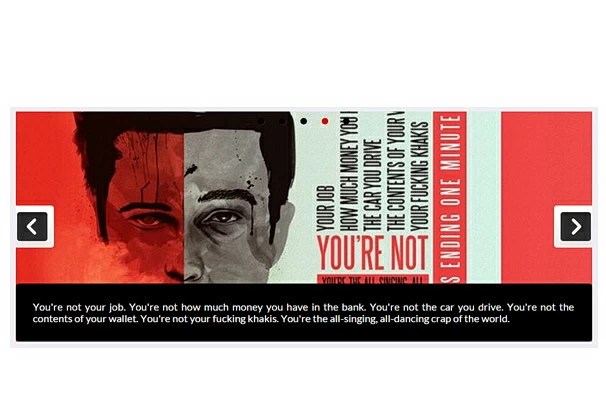
Slider Huge-IT je skvělý posuvník WordPress se spoustou pěkných funkcí. Stačí nainstalovat a vytvořit posuvník během několika minut.
3.Posuvník

Image Slider je nejlepší posuvník pro vaše příspěvky, stránky, widgety nebo postranní panel. Umožňuje vám přizpůsobit posuvník tak, abyste našli to, co potřebujete.
4. Posuvník Ultimate

Ultimate Slider je snadno použitelný posuvník, který vám umožňuje přidat moderní a responzivní posuvník na jakoukoli stránku vašeho webu WordPress pomocí jednoduchého krátkého kódu.
5. Posuvník WD

Vytvoří flexibilní, snadno konfigurovatelný posuvník s různými efekty pro váš web WordPress.
6. Posuvník od Supsystic

Effective Slider od Supsystic je optimální řešení pro prezentace. Vytváří posuvníky z obrázků, videí a obsahu pomocí profesionálních prezentací a šablon posuvníků.
7. Seo Carousel Posuvník

Vynikající jQuery slider plugin s podporou dotykové ovládání na chytrých telefonech pomocí gest. Umožňuje vytvořit krásné adaptivní posuvníky a karusely během několika minut.
8. Špičkový responzivní jezdec obrázku

Ultimate Responsive Image Slider je citlivý posuvník pro WordPress. Pomocí různých nástrojů pro nahrávání obrázků můžete do jednoho posuvníku přidat více snímků. Na svůj blog můžete také umístit neomezený počet posuvníků.
9. Inteligentní posuvník 3

Smart Slider 3 má všechny relevantní funkce, které najdete u bezplatných posuvníků. Kromě toho, že Smart Slider má nástroj pro vytváření snímků YouTube a Vimeo a vytváření snímků z vašich příspěvků WordPress, je také velmi snadné jej používat díky editoru snímků s různými úrovněmi.
10. Posuvník příspěvků

Plugin umožňuje vytvářet posuvníky z jednoduchých a vlastní WordPress příspěvky Má dva typy posuvníků: dynamický a statický.
11. Hladký posuvník

Předveďte své nejnovější příspěvky, konkrétní kategorie nebo výběr příspěvků pomocí pluginu Smooth Slider.
12. Posuvník uvolnění

Cílem tohoto pluginu je dosáhnout hlavního cíle snadného vytváření a správy posuvníků. Jeho cílem je zjednodušit práci, bez školení a integrovat se do ovládacího panelu WordPress, jako by to byl nativní prvek.
13. Hlavní posuvník – citlivý dotykový posuvník

Master Slider je bezplatný, efektivní posuvník obrázků a obsahu s velmi plynulým posouváním. Podporuje dotykovou navigaci s přejetím prstem.
14. Posuvník od Soliloquy

Použitím vlastní typy záznamy, vám Soliloqu umožňuje vytvářet nekonečné číslo Posuvníky WordPress s nekonečným množstvím obrázků v každém z nich na pár kliknutí.
15. WP Slick Slider a Image Carousel

Podporuje posuvný a karuselový režim pomocí různých krátkých kódů. Plně flexibilní a citlivé, s podporou přetahování.
16. Meta Slider

Možná nejoblíbenější posuvný plugin ve WordPressu. Vytvoření prezentace s Meta Slider je to rychlé a snadné. Jednoduše vyberte obrázky z knihovny WordPress, přetáhněte je na místo, nastavte názvy snímků, odkazy a pole SEO z jedné stránky.
17. WP Responsive Header Image Slider

Rychlý a snadný způsob, jak přidat několik obrázků pro posuvník uvnitř WordPress stránky, stejně jako ze šablony. Navíc můžete přidat citlivý dotykový posuvník.
18. Posuvník Sangar

Sangar Slider je odlehčená verze prémiového slideru Vysoká kvalita pro WordPress. Díky plynulým animacím, vícevrstvým snímkům, technické podpoře, snadnému použití a flexibilitě.
19. Responzivní posuvník od MotoPress

Responzivní WordPress Slider od MotoPress je snadno použitelné řešení pro vytváření krásných snímků s úžasnými vizuální efekty. Intuitivní rozhraní drag and drop, posouvání a styling vám pomůže vytvářet snímky bez použití kódu.
20. WP Doporučený obsah a posuvník
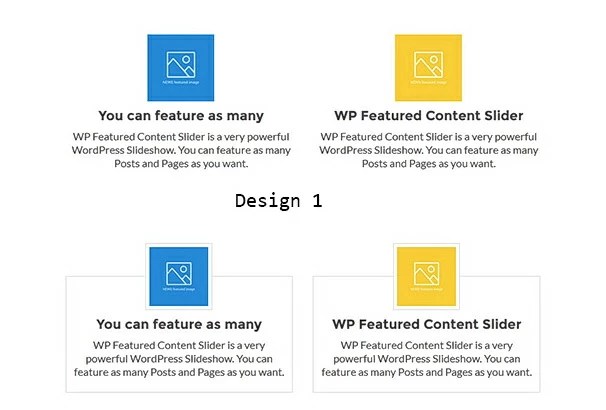
WP Featured Content and Slider je snadno použitelný posuvník pro WordPress. Displeje vybrané materiály, funkce vašeho produktu a zobrazí je prostřednictvím krátkého kódu nebo šablony.